
MacType 2019中文版
- 软件大小:3.69 MB
- 更新日期:2022-03-01
- 软件语言:简体中文
- 软件类别:国产软件
- 软件授权:免费软件
- 软件官网:未知
- 适用平台:Windows10, Windows8, Windows7, WinVista, WinXP
- 软件厂商:
软件介绍 人气软件 相关文章 网友评论 下载地址
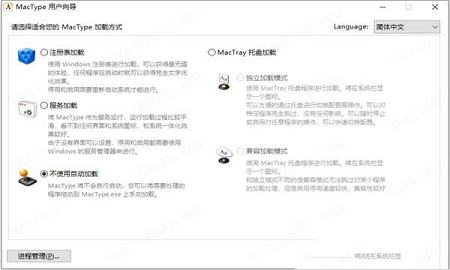
安装教程
1、下载安装包,解压缩并运行安装,选择语言中文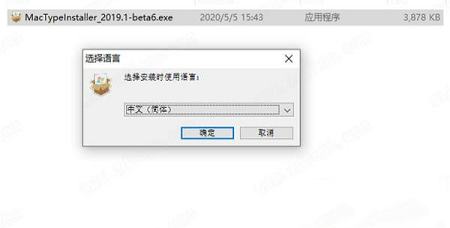
2、需要注意安装新版本将会卸载之前的旧版本
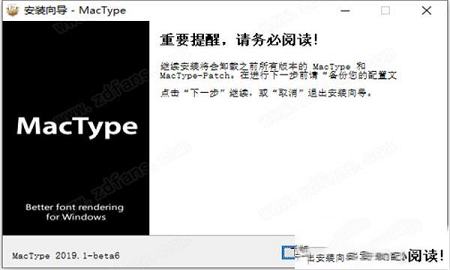
3、阅读软件协议,勾选我接受协议
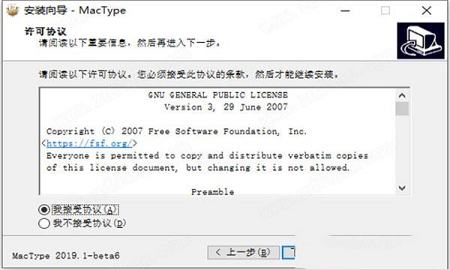
4、选择软件安装位置,点击浏览可自行更换安装路径
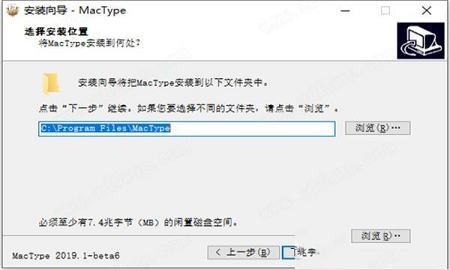
5、选择组件,自行选择需要的进行勾选

6、选择开始菜单文件夹,默认即可
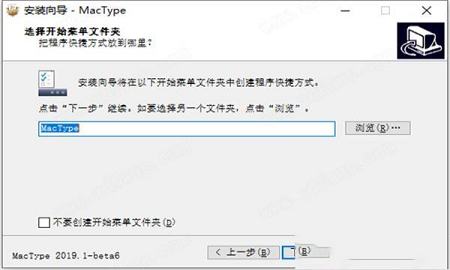
7、自行选择是否勾选创建桌面快捷方式

8、一切准备就绪,点击安装即可
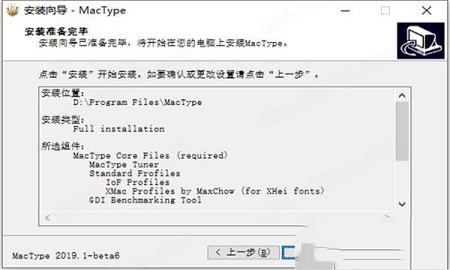
9、正在安装中,请稍等一会
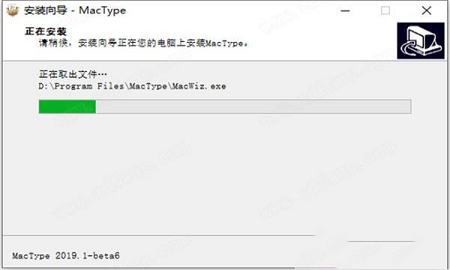
10、安装成功,点击结束退出软件安装向导
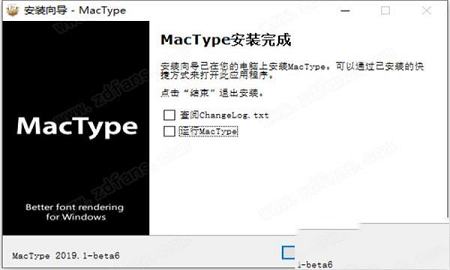
11、运行用户向导,在右侧找到Language选择简体中文
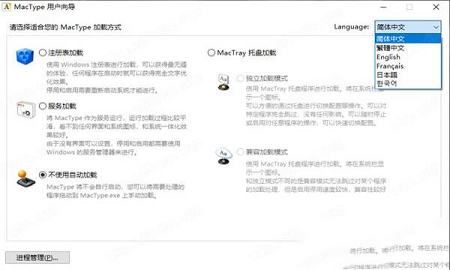
功能特色
1、注册表加载使用WINDOWS注册表加载,可以获得最无缝的体验、任何程序在启动时就可以完全获得完全的文字优化效果。停用和启用需要重新启动系统才能进行。
2、服务加载方式
将软件作为服务运行,运行加载过程比较平滑,看不到任何界面和系统图标,和系统一体化效果较好,由于没有界面可以设置,停用和启用都需要使用WINDOWS的服务管理器来进行。
3、不使用自动加载
软件将不会自动启动,你可以将需要处理的程序拖动到MacType上手动加载。
4、独立加载模式
使用软件拖盘程序进行加载,将在系统栏显示一个图标,可以方便的通过托盘进行切换配置等操作,可以对特定程序完全跳过,没有任何影响,可以随时停止或启用对任意程序的操作,可以快速切换配置。
5、兼容加载模式
使用软件托盘程序进行加载,将在系统栏显示一个图标,和独立模式不同的是兼容模式无法跳过对某个程序的加载处理,但是启用停止速度较快,兼容性较好。
字体配置方法
Win7配置安装并启动软件之后,在Win7下,它默认是采用“LCD.W7.默认字体.仿Mac”配置进行字体渲染的。如果你还觉得不满意,可以下载网友专门制作的字体XHei.Impression,并搭配他们提供的配置文件,以达到更好的显示效果!
1、安装字体
系统Win7,所以将XHei.Impression字体释放到任意一个目录,双击自己喜欢的字体打开,并点击上方的按钮“安装”(WinXP下的安装方式就不赘述了)。
2、添加配置
只安装了字体还不够,我们还需要执行压缩包中的“注册XHei字体链接.for.W7”注册字体,然后把配置文件“XMac.次像素.热替换:宋体→XHei+XSong.ini”释放到MacType安装目录下的ini目录中(感谢PCBeta的maxchow提供了配置文件)。
3、启用新字体、新配置
至此,全部配置完毕,在系统托盘的MacType图标上单击右键,选择“XMac.次像素.热替换:宋体→XHei+XSong”,再看看效果!
XP配置
以上方式是采用热替换的方式,将系统中需要使用到宋体的地方,都统一替换为XHei字体。不过,很多使用WinXP的朋友更喜欢将系统字体修改为雅黑,推荐大家使用SystemFontsReplacer(后文简称SFR)来完成。
注意:SRF的正常运行,需要.Net Framework 2.0以上版本的支持,所以在运行该软件之前,执行“开始”→“所有程序”→“Windows Update”安装或者更新.Net Framework到最新版本。
1、选中替换字体
打开SFR,点击“添加替换任务”打开“字体信息设置”窗口。点击“浏览”按钮找到用于替换的雅黑字体,然后在下方的字体选择框中选择“Simsun.ttc”(宋体),再点击“确定”按钮回到主窗口。
2、开始进行替换
此时,就可以点击右下角的“开始执行任务”按钮进行字体的替换操作了。
需要提醒大家的是,由于宋体是系统核心使用的字体,所以替换过程中软件会提醒你需要重新启动计算机,请回答“是”。
3、后悔了,怎么办?
如果你对替换了系统核心宋体的雅黑字体并不满意,想要恢复宋体,也很简单。还是在SFR窗口,点击“还原”按钮,软件会给你列出来可以回复的清单,选择最后一个,点击“确定”即可。
说实话,软件换了WinXP的宋体后,有可能会导致乱码的产生。
常见问题
1、如何临时禁用?在安装MacType时选择“MacTray托盘加载”,这样可以随时在任务栏停用或启用软件,也能随时更改配置文件。
2、怎么完美卸载?
可以直接使用系统卸载工具卸载,如果无法卸载可以重新安装到非系统盘(除了C盘以外的其他盘),再进行卸载后清理注册表。建议使用CCleaner进行清理。
3、Win10闪屏解决办法有哪些?
(1)关闭软件:打开 MacWiz.exe,选择不使用自动加载;
(2)开始安装更新;
(3)更新安装成功。进入系统之后,用压缩包中的EasyHK32.dll EasyHK64.dll,替换电脑中软件文件夹中的同名文件;
(4)打开软件,即可正常使用注册表加载及托盘独立加载。
下载地址
-
MacType 2019中文版
普通下载地址
资源服务器故障请点击上面网盘下载
其他版本下载
- 查看详情Wingdings2字体 免费版65K 简体中文23-08-12
- 查看详情爱信诺开票软件字体补丁 V1.0 绿色免费版7.03M 简体中文22-12-22
- 查看详情Rogabet Notepad(人工智能记事本) V2022.11.09 官方版864.14M 简体中文22-11-11
- 查看详情FontMod(字体外挂软件)v1.0绿色免费版215 KB 简体中文22-03-04
- 查看详情字魂v1.2.1PC客户端47.52 MB 简体中文22-03-04
- 查看详情FontLab VI(字体制作工具)v6.0.2.6578破解版89.5 MB 简体中文22-03-04
- 查看详情FontCreator Pro 14v14.0.0.2790中文破解版44.5 MB 简体中文22-03-04
- 查看详情金梅毛行书1.88 MB 简体中文22-03-04
人气软件

方正兰亭黑全套字体ttf格式38.7 MB
/简体中文
点阵字库(字模)生成器v4.0绿色破解版1.52 MB
/简体中文
爱信诺开票软件字体补丁 V1.0 绿色免费版7.03M
/简体中文
FontCreatorv13.0.0绿色破解版46.8 MB
/简体中文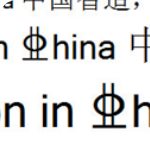
钢筋符号SJQY字体免费版13 KB
/简体中文
FontCreatorv9.1.0.1991绿色中文专业版13.13 MB
/简体中文
no!!Meiryo UI(Windows字体修改工具)v2.41绿色汉化版89 KB
/简体中文
FontMod(字体外挂软件)v1.0绿色免费版215 KB
/简体中文
Fontlab Studio(字体编辑器)v5.4中文破解版22.27 MB
/简体中文
High Logic MainType 11v11.0.0.1268中文破解版44.8 MB
/简体中文
相关文章
-
无相关信息
查看所有评论>>网友评论共0条



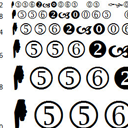


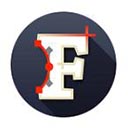


 DiskGenius海外版专业破解版 v4.9.6.564(免注册)
DiskGenius海外版专业破解版 v4.9.6.564(免注册) 新版3dmark最新破解版 V2.22.7359 Win10版
新版3dmark最新破解版 V2.22.7359 Win10版 向日葵远程控制v10.1.0最新免安装版
向日葵远程控制v10.1.0最新免安装版 NZXT CAM(电脑监控软件)v4.0.11中文版
NZXT CAM(电脑监控软件)v4.0.11中文版 Rainmeter(雨滴桌面秀)中文版v4.3.3298
Rainmeter(雨滴桌面秀)中文版v4.3.3298 WiiU模拟器中文版Cemu Wii U Emulatorv1.12.1b中文汉化版
WiiU模拟器中文版Cemu Wii U Emulatorv1.12.1b中文汉化版 塞尔达传说:荒野之息 大师之书PDF完整版(419页全)
塞尔达传说:荒野之息 大师之书PDF完整版(419页全) HTML Compiler(html打包exe工具)v2019.1汉化破解版
HTML Compiler(html打包exe工具)v2019.1汉化破解版 虐杀原形破解版
虐杀原形破解版








精彩评论